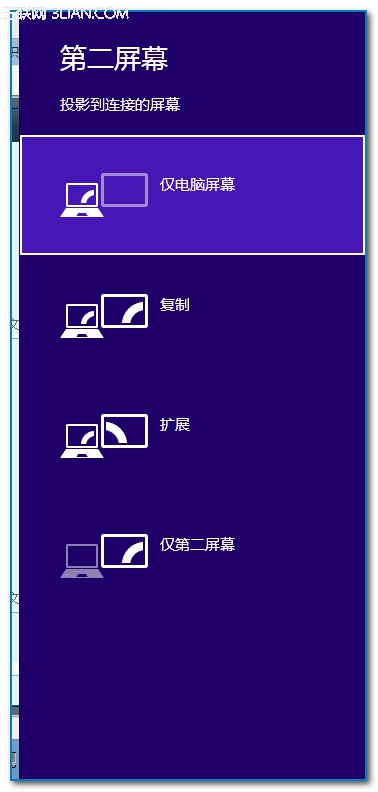1. 显卡驱动程序安装好,在桌面空白处右击,会有“显示卡属性”菜单。点击此菜单打开显卡配置界面;(需要加载配置,时间稍长,请耐心等待界面出现)

2. 出现如下界面,默认为“标准视图”,内容较少。点击右上角“首选项”,选择“高级视图”;
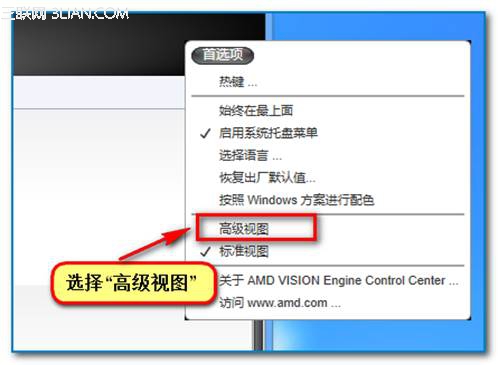
3. 点击左侧的“桌面管理”—“创建并排桌面”,或“常用显示器任务”。未连接外接显示器时如下图所示:
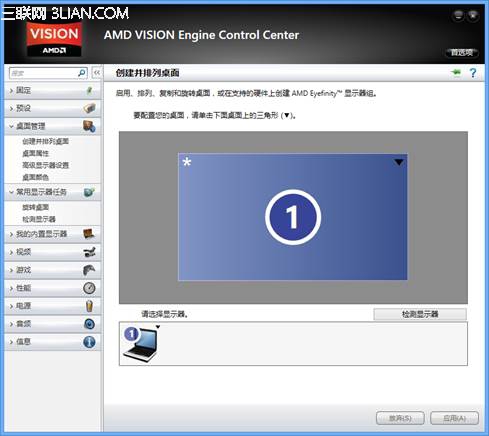
连接外接显示器、投影仪时显示如下:
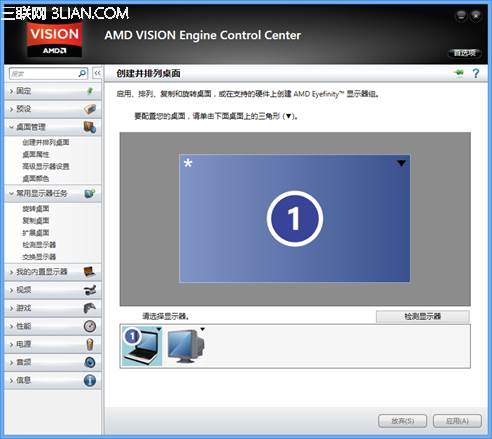
4. “常用显示器任务”下多出“复制桌面”、“扩展桌面”、“交换显示器”等选项,可以在此选择“复制桌面”、“扩展桌面”或“交换显示器”,也可在“创建并排桌面”界面下方出现的“请选择显示器”下方出现的新显示器,点击右上角小箭头,选择“复制”、“扩展”或“替换”。可根据显示需要选择。
“复制”即外接显示和笔记本显示屏显示图像相同,分辨率一致,以两者最小分辨率为准,不能修改;“扩展”模式即外接显示图像是本机显示屏图像扩展,默认右侧图像扩展,分辨率可以分别设置;“替换”即只外接显示屏显示,笔记本内置显示屏不显示。
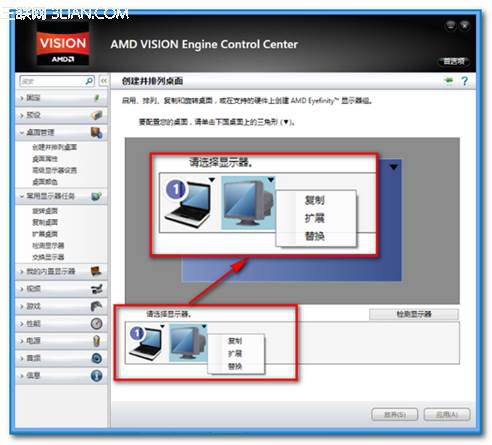
5. 选择“扩展”模式以后,显示菜单重新生成,如下图所示:
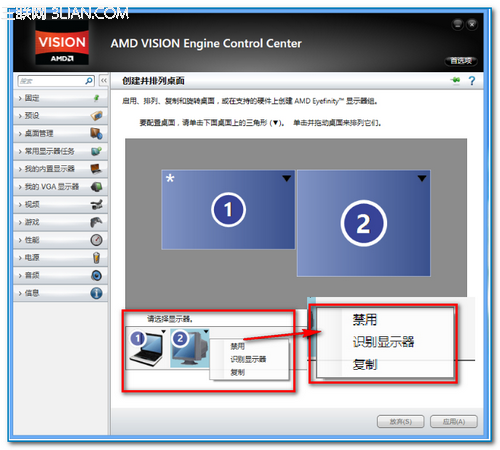
再点击小箭头,只有“复制”模式。可根据需要选择调整。
下图为选择“复制”模式以后显示界面:
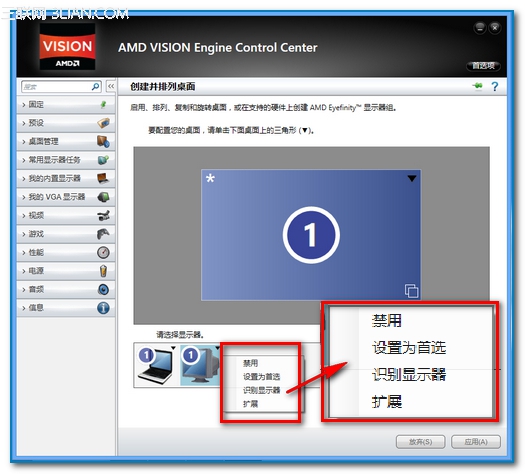
HDMI连接过程和以上方案相同,只是切换时弹出“显示音频”设置选项,若需要HDMI连接的电视或投影仪有声音,可以参考以下方案将显示设备设置为“默认通信设备”和“默认音频设备”。

备注:
Windows 7以及Windows 8系统可以通过按下“Windows”键和“P”键快速设置外接显示。
Windows 7系统界面如下图所示:
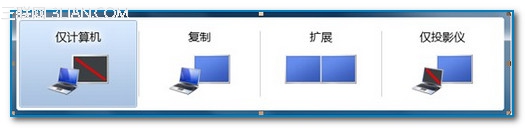
Windows 8系统界面如下图所示: